在wps中,常常会对一些重要的文字内容进行序号的排序操作,让文字内容有一个序号的层次排列操作,而其中我们想要将文档内容进行自动编号,发现其中有的序号并没有连续的排序,这种情况应该是自己不小心将编号更改过了,但是我们可以重新进入到自动编号的窗口中选择自己喜欢的一个编号样式进行插入就好了,添加好自动编号可以让我们快速的排序,不用自己手动更改序号,十分的方便,下方是关于如何使用WPS word文档自动编号不连续的具体解决方法,如果你需要的情况下可以看看方法教程,希望对大家有所帮助。
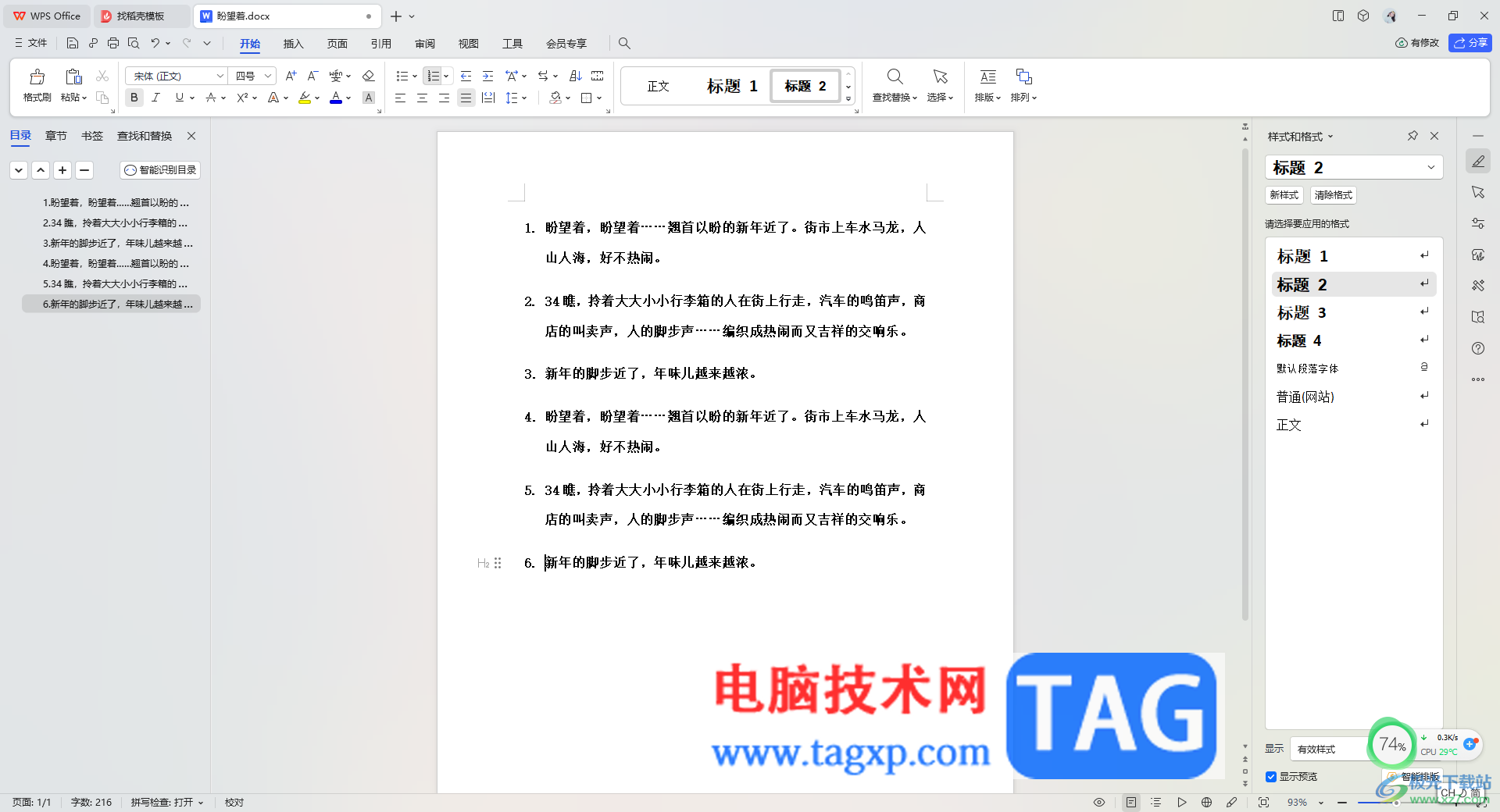
1.首先我们打开Word文档,可以看到当前的编号排序中,有部分编号是没有连续排序的,如图所示。
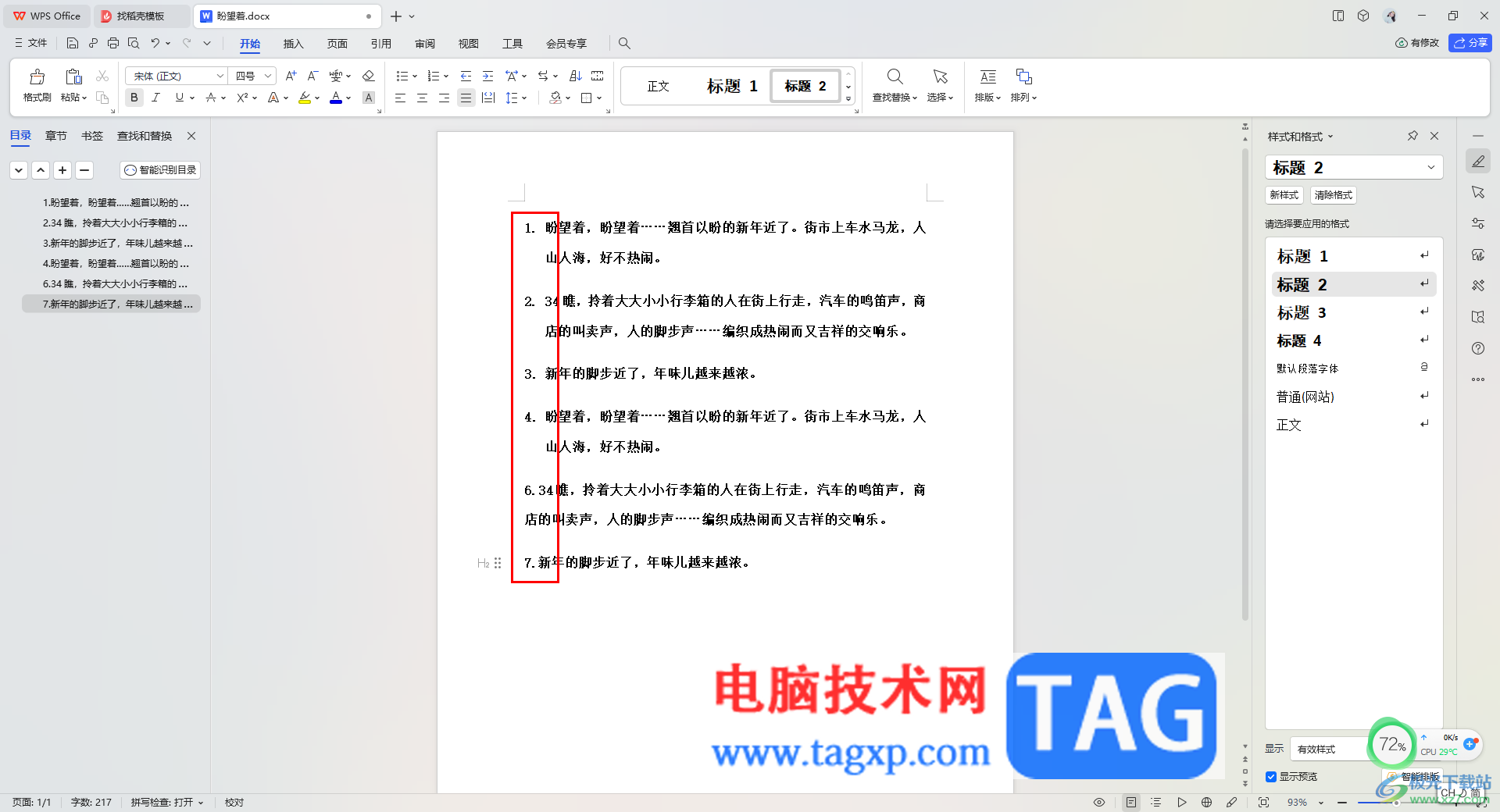
2.那么我们可以将这部分内容选中,之后点击页面顶部的【开始】选项卡,再点击其中的自动编号图标。
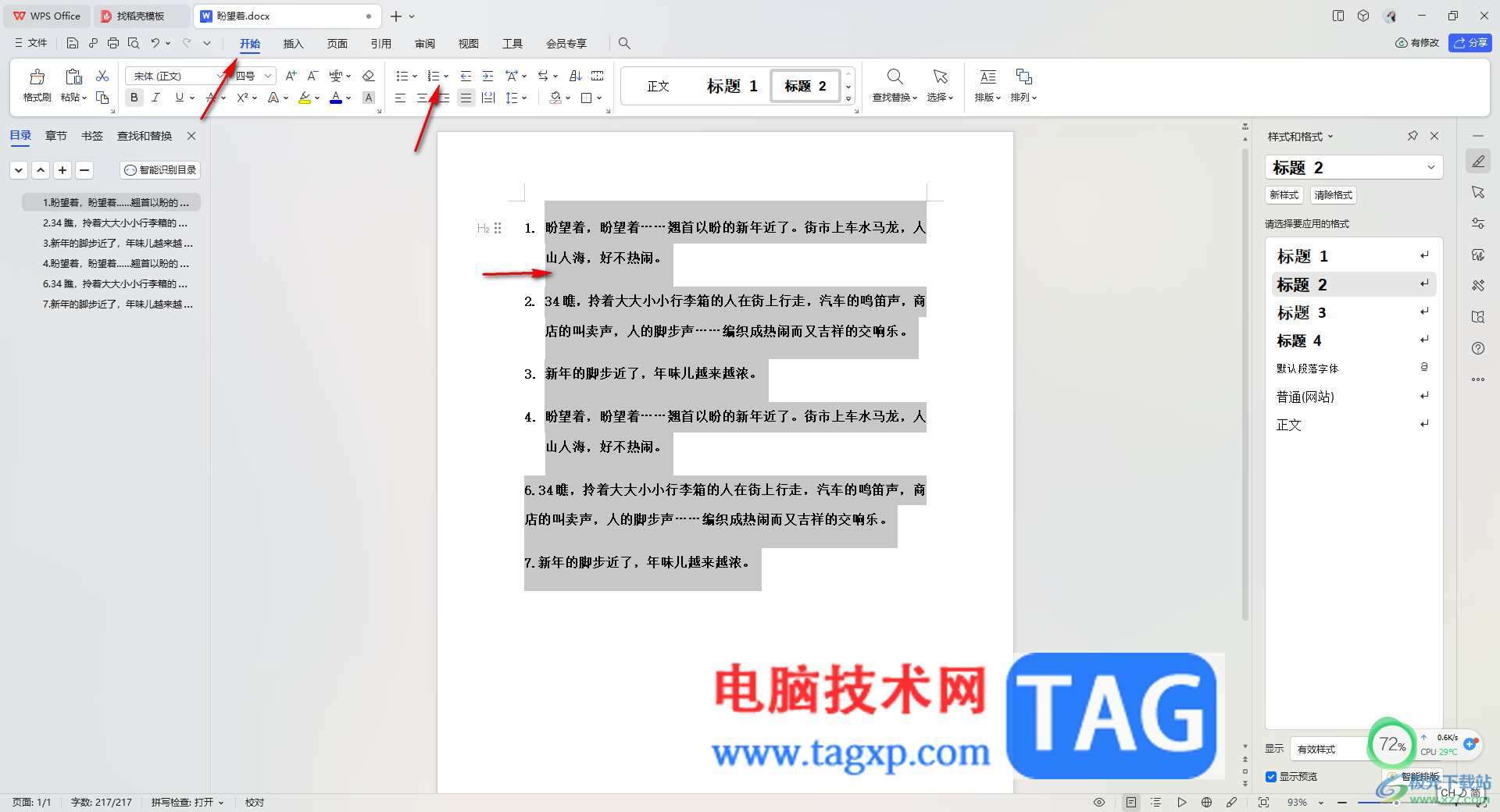
3.随后就可以在打开的窗口中找到自己喜欢的排序编号样式进行点击。
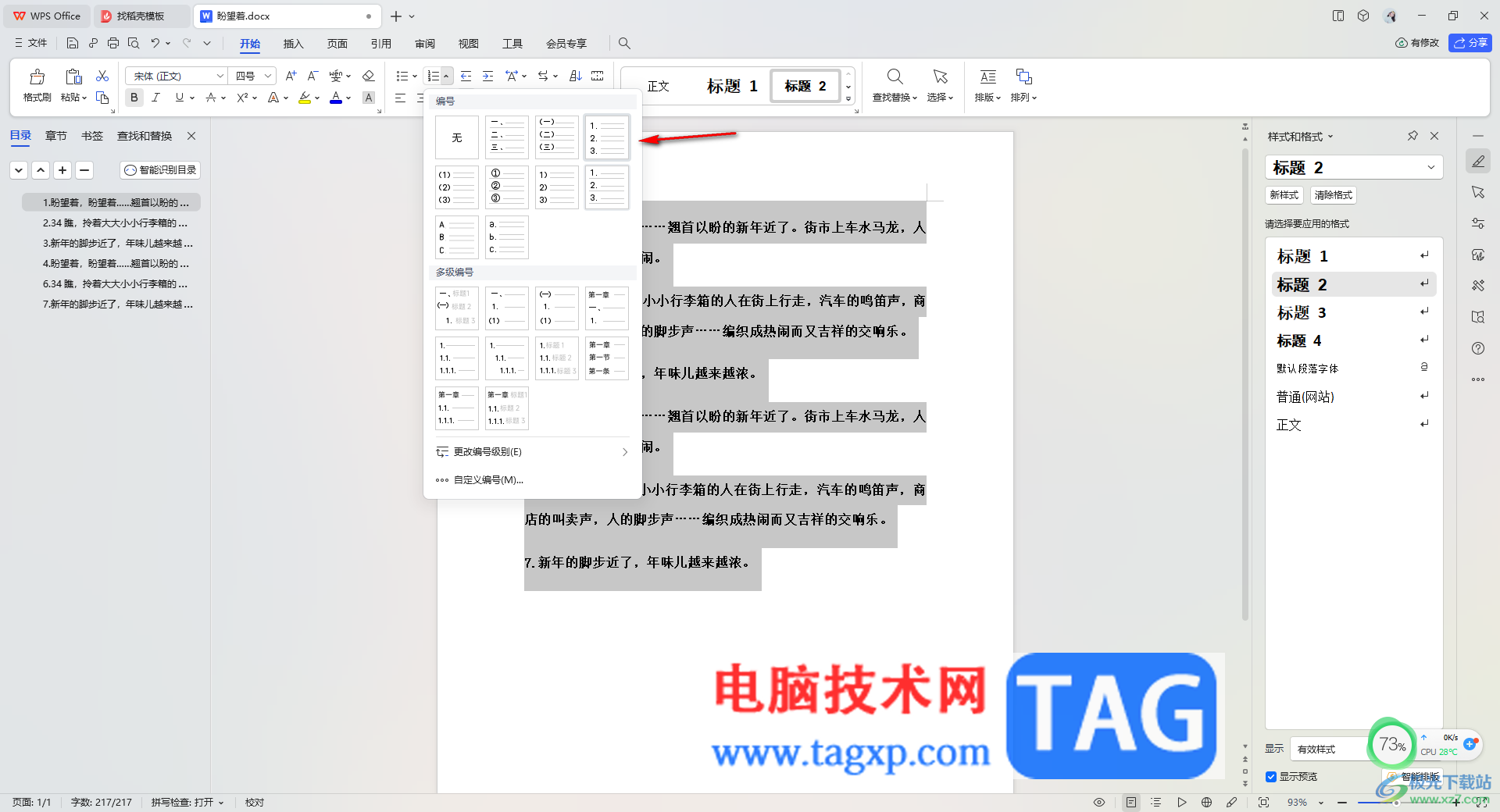
4.这时返回到编辑页面中,就可以看到当前的序号已经连续排序了,将刚刚没有自动排序的编号进行删除就好了,如图所示。
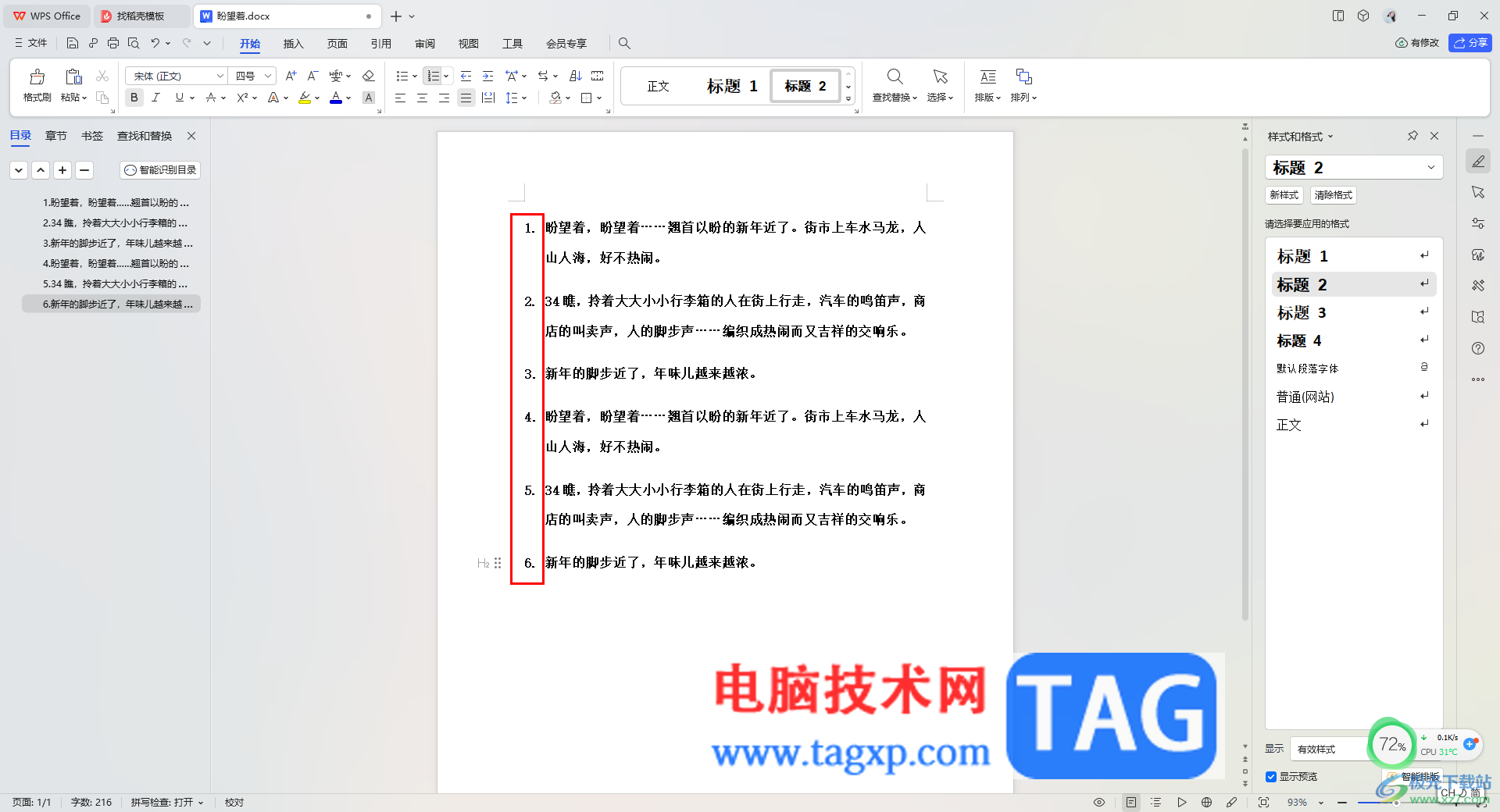
5.此外,在段落区域中,还可以点击项目符号,你可以根据自己的需求添加自己喜欢的项目符号进行插入,如图所示。
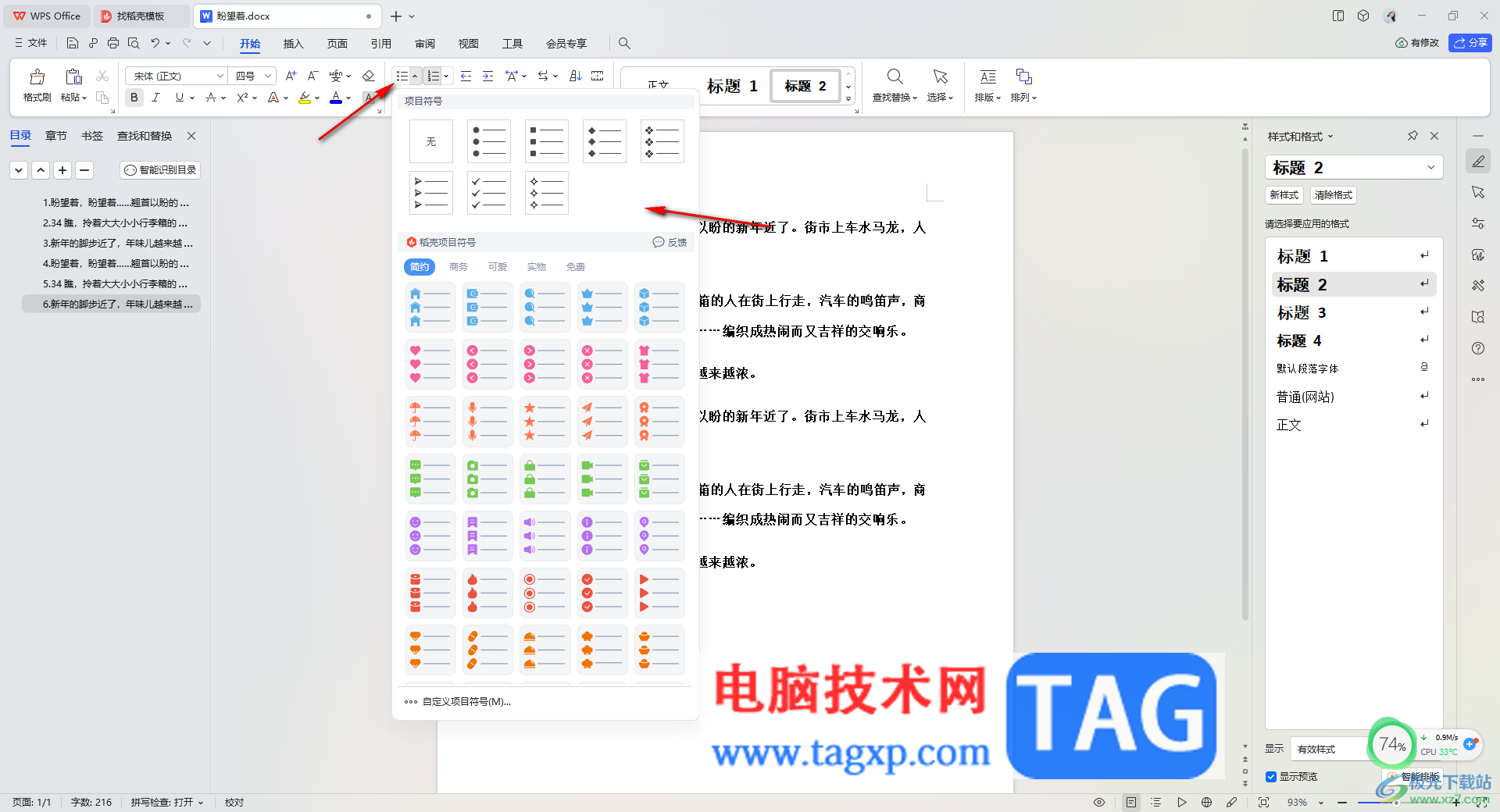
以上就是关于如何使用WPS Word文档解决自动编号不连续的具体操作方法,很多小伙伴常常使用WPS进行自动编号处理,当你自动编号不连续排序的时候,那么就可以重新进入到自动编号的窗口中进行刷新一下,重新选择自己喜欢的编号就好了,感兴趣的话可以操作试试。
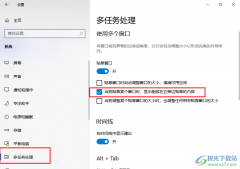 win10系统在对齐窗口中显示旁边对齐内容
win10系统在对齐窗口中显示旁边对齐内容
Win10系统是很多小伙伴都在使用的一款电脑操作系统,在该系统......
 RTX4080显卡安装教程:如何正确安装新显卡
RTX4080显卡安装教程:如何正确安装新显卡
RTX4080显卡是一款备受瞩目的高性能显卡,针对游戏和图形处理需......
 识别并解决电脑常见硬件故障:电脑常见
识别并解决电脑常见硬件故障:电脑常见
现代生活中,电脑几乎成为不可或缺的工具,但硬件故障时有发......
 单口U口和多口U口的区别对性能影响有多
单口U口和多口U口的区别对性能影响有多
单口U口和多口U口在电脑硬件领域中是经常被提起的主题。无论......
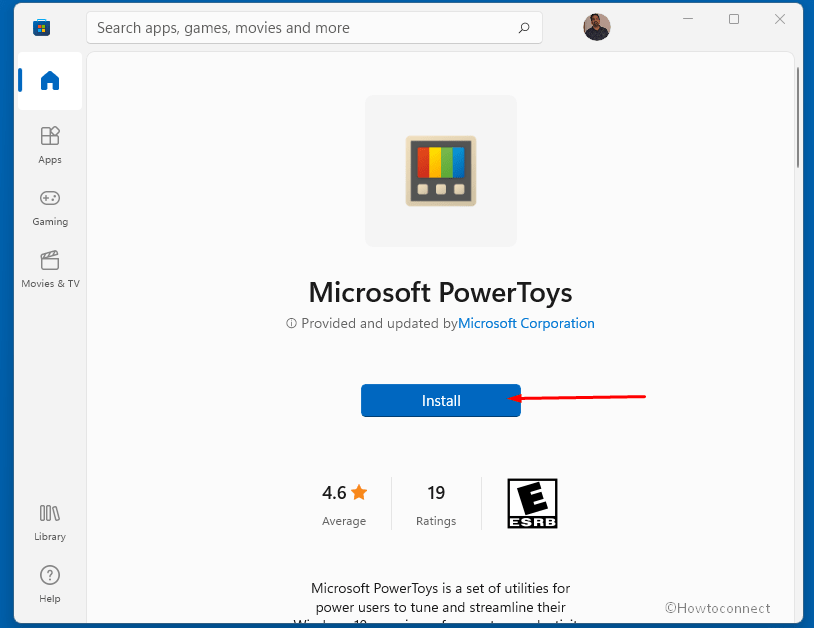 Windows 11 Build 22463.1000 已发布,修复了对齐
Windows 11 Build 22463.1000 已发布,修复了对齐
Rs_prerelease 更新 win11专业版 Build 22463.1000 更新日志,包含改进、......
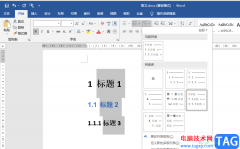
Word是很多小伙伴都在使用的一款文字文档编辑程序,在这款程序中我们不仅可以对文档内容进行编辑,还可以对文档的格式进行调整。有的小伙伴在使用Word编辑文字文档时想要对文档的标题进...

很多小伙伴之所以喜欢使用WPS对文字文档进行编辑,就是因为在WPS中,我们可以给文字文档添加各种自己需要的内容,无论是图片、形状、图表或是日期,在WPS中都可以轻松实现。有的小伙伴想...

大部分的用户在遇到编辑文档文件的情况时,就会选择在word软件中来解决,众所周知word软件是一款专业的文字出处理工具,给用户带来了许多的好处,在满足用户需求的同时,也提升了用户的...

word软件相信是许多用户经常使用的一款文档编辑软件,是在很早之前就开始出现的一款办公软件,其中专业的文字排版功能吸引了不少用户前去使用,让用户享受到优质的功能服务,用户在编...

Word文档是一款非常受欢迎的文本处理软件,在Word文档中有很多实用功能,可以帮助我们进行高效办公。比如在Word文档中我们可以借助“查找和替换”功能进行批量操作。如果我们希望在Word文...

缩进是指调整文本与页面边界之间的距离。有多种方法设置段落的缩进方式,但设置前一定要选中段落或将插入点放到要进行缩进的段落内。 一、使用格式工具栏 格式工具栏上有两个...

很多小伙伴在使用Word程序的过程中经常会遇到需要在文字文档中插入引文的情况,有的小伙伴想要在某处插入引文,但引文内容还未确定好,这时我们可以选择在该位置先插入一个占位符,也...
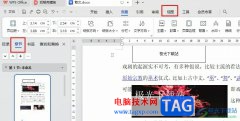
很多小伙伴在对文字文档进行编辑时经常会遇到篇幅较长的文章,当我们想要按照章节快速浏览文章时,我们可以使用WPS中的章节导航功能,有的小伙伴不知道该在哪里找到该工具,其实我们只...

Word是一款功能十分丰富的文档编辑程序,在Word中我们可以给文档添加图片、图表或是表格等内容,还可以设置文档的格式,在文档中添加目录。有的小伙伴在添加目录时会使用目录工具,也有...
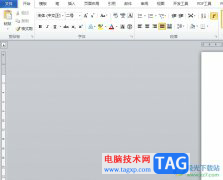
word是一款专门用来处理文字的软件,其中有着许多强大且专业的文字编排功能,让用户可以对文字段落以及页面布局等样式进行简单的设置,为用户带来了许多的便利和好处,因此word软件吸引...

页码是论文必不可少的部分。我们看一下如何添加页码,并且针对一些特殊的格式要求怎么应对: 插入一个论文中典型的页码: 1、插入选项卡 - 页眉和页脚区域 - 页码 - 页面底端。...
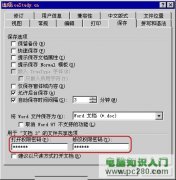
新建文档 我们讲了Word第一课后,有位朋友和我说用起来太麻烦了,问他怎么个麻烦法,他说,有时要打印几份文件,每打印一份就要退出一次Word重来,所以特别麻烦。 其实根本用不着...

Word文档是很多小伙伴都在使用的一款软件,在其中我们有时候会添加一定的页眉页脚内容。添加页眉页脚后,有的小伙伴会发现文档上方出现了一条横线,如果我们不需要这条横线,希望将其...

在WPS中进行文档的编辑很频繁,大家在进行编辑的时候,会发现标尺和文字的距离是有很大空白的,有的小伙伴想要将这样的空白进行隐藏起来,那么该如何进行隐藏呢,其实我们可以进入到...

常常在给word文档添加页眉页脚的时候就会突然多出一条多余的横线,这调横线根本不是自己想要的效果,它是从哪里跑出来的呢?我们又该如何去掉这条碍眼的横线呢?下面就由Word联...